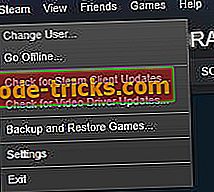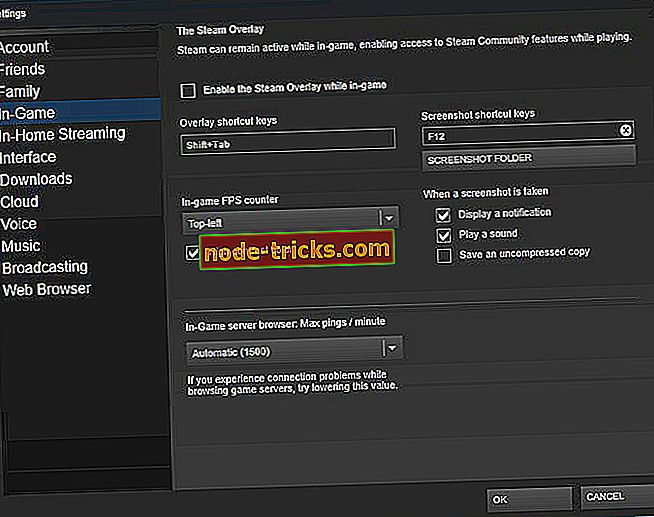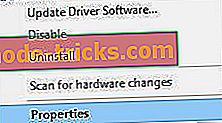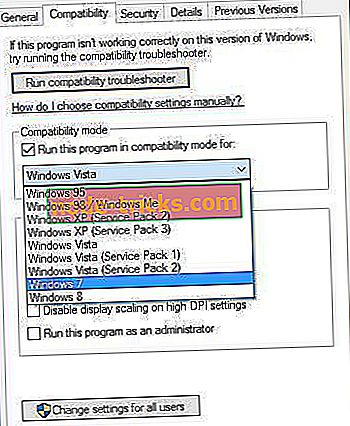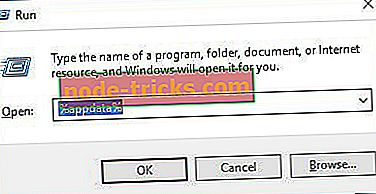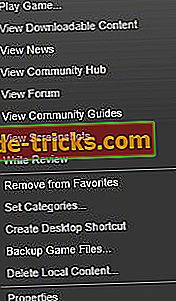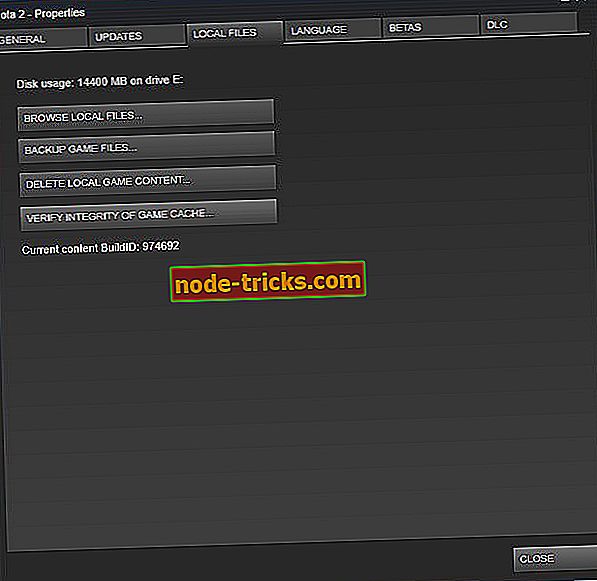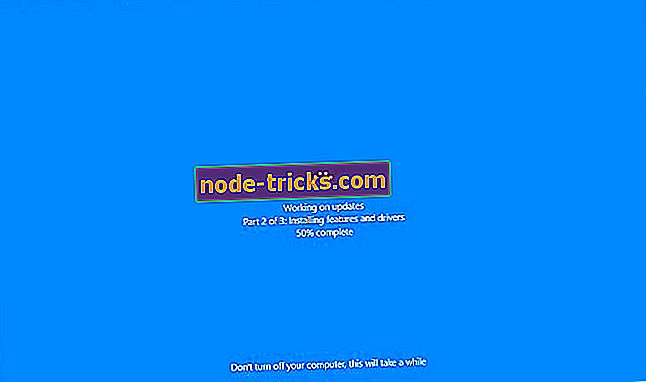Popravi: težave s plačami 2 v sistemu Windows 10
Plač 2 je igra za prvo osebo, vendar za razliko od mnogih drugih strelcev, ta igra vas postavi v navado bančnega roparja. Čeprav ta igra zveni zabavno, Payday 2 ima nekaj težav na Windows 10, tako da brez nadaljnjega odlašanja, popravimo ta vprašanja.
Plačilo 2 težave na Windows 10
Kazalo:
- Plačilo 2 nesreči
- Izklopite prekrivanje s paro
- Zaženite plač 2 v načinu združljivosti
- Premakni datoteko render_settings
- Posodobite svoje gonilnike
- Onemogoči modele
- Omogoči »Uporabi orožje HQ«
- Plač 2 se ne začne
- Preverite predpomnilnik iger
- Spremeni datoteko render_settings
- Izbriši IPHLPAPI.dll
- Plačilni 2 črni zaslon
- Zaženite Plač 2 v okenskem načinu
- Znova namestite igro
- Plačilo 2 nesreči
Popravi - padec 2 plače
1. rešitev - Izklopite prekrivanje s paro
Uporabniki so poročali o naključnih sesutjih med igranjem Payday 2 na svojem računalniku Windows 10. Eden od možnih krivcev za sesutje Payday 2 je lahko prekrivanje s Steamom, zato poskusimo onemogočiti prekrivanje s Steamom. Če želite onemogočiti prekrivanje s pare, naredite naslednje:
- Zaženite Par .
- Odprite Nastavitve in kliknite zavihek V igri .
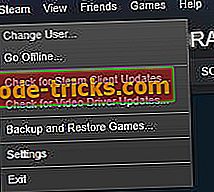
- Poiščite možnost Enable Steam Community In-Game in jo počistite . S tem boste onemogočili prekrivanje s parami za vse vaše igre.
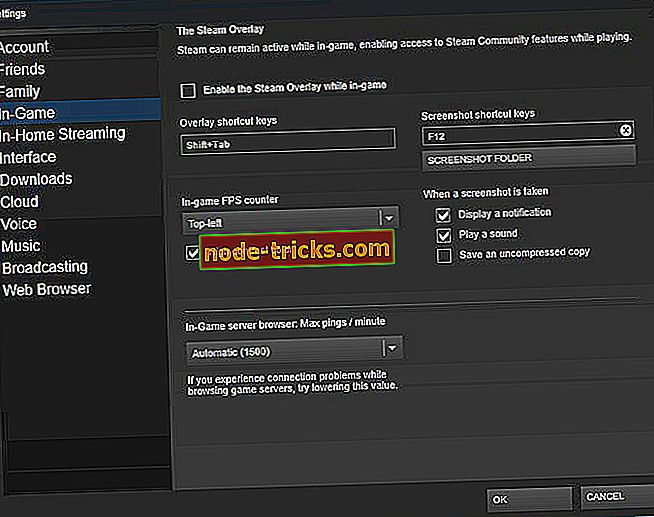
- Kliknite V redu, da shranite spremembe.
Če želite onemogočiti prekrivanje s Steamom samo za določeno igro, v našem primeru Plačilo 2 sledite tem korakom:
- Odprite knjižnico Steam in desno kliknite Payday 2.
- V meniju izberite Lastnosti .
- Pojdite na zavihek Splošno in počistite potrditveno polje Enable Steam Community In-Game .
Rešitev 2 - Zaženite plač 2 v načinu združljivosti
Da bi popravili Payday 2 zruši na Windows 10, je priporočljivo, da zaženete igro v združljivostnem načinu. To storite tako:
- Najdi Plač 2 bližnjico ali pojdite v namestitveni imenik igre in poiščite Plač 2 .exe datoteko. Z desno tipko miške kliknite datoteko in izberite Lastnosti .
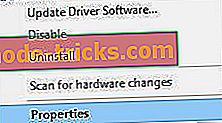
- Ko se odpre okno Lastnosti, pojdite na zavihek Združljivost .
- Izberite možnost Zaženi ta program v načinu združljivosti in izberite eno od starejših različic sistema Windows.
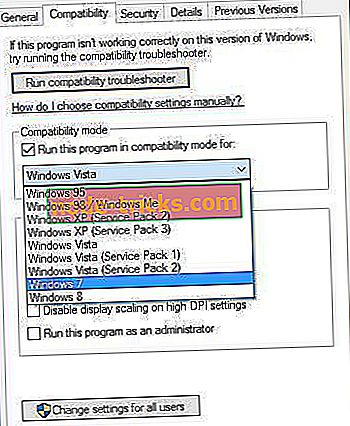
- Kliknite Uporabi in V redu, da shranite spremembe.
3. rešitev - Premaknite datoteko render_settings
Padec 2 plač je mogoče povzročiti, če je določena datoteka poškodovana, in pogosto lahko datoteka z imenom render_settings.xml povzroči težave z zrušitvijo s plačilom 2. Če želite odpraviti te težave, priporočamo, da to datoteko premaknete na drugo mesto, to storiti:
- Pritisnite tipko Windows + R in vnesite % appdata% . Kliknite V redu ali pritisnite Enter .
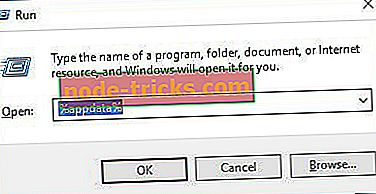
- Odpre se mapa AppData> Mapa za gostovanje. Pojdi eno mapo "gor", ali v našem primeru v mapo AppData .
- Videli bi tri mape. Pojdite v mapo Lokalno .
- Pomaknite se na mapo PAYDAY 2 .
- Videti bi morali datoteko render_settings . Premakni nastavitve za podajanje na namizje.
- Izbirno: Preverite celovitost predpomnilnika igre.
- Poskusite izplačati Payday 2.
- Če težava še vedno obstaja, znova zaženite računalnik in poskusite znova zagnati igro.
4. rešitev - Posodobite gonilnike
Če so gonilniki vaše grafične kartice zastareli, se lahko zgodi, da pride do zrušitve Payday 2 ali nizkega fps, zato je pomembno, da posodobite gonilnike grafične kartice. Uporabniki so poročali, da so to težavo odpravili po prenosu in namestitvi najnovejših gonilnikov za svojo grafično kartico.
Priporočamo tudi, da TweakBitov Driver Updater (odobren s strani Microsofta in Nortona) samodejno prenese vse zastarele gonilnike v računalnik. To orodje bo vaš sistem varno, saj lahko ročno prenesete in namestite napačno različico gonilnika.
Omejitev odgovornosti : nekatere funkcije tega orodja niso brezplačne.
Rešitev 5 - Onemogoči modele
Tudi načini onemogočanja lahko pomagajo. Nekateri modi lahko povzročijo težave z združljivostjo in tako v določenih zaporedjih zrušijo igro. Zato vam svetujemo, da posamezne modove onemogočite, dokler ne ugotovite, kateri je vzrok težave.
To lahko storite preprosto z navigacijo do namestitvene mape igre in dostopom do mape Mods. Ko jih najdete, jih lahko odstranite vse naenkrat, tako da izbrišete celotno mapo ali jih odstranite posamično in znova poskusite plačilni dan 2. \ t
Rešitev 6 - Omogoči »Uporabi orožje HQ«
Najpogostejši razlog za nenadne nesreče, o katerih so nedavno poročali na uradnem forumu Steam, se zdi, da je povezan z določeno možnostjo v igri. Veliko uporabnikov je namreč rešilo problem tako, da je v nastavitvah igre omogočilo »Uporabi HQ orožje«.
Zdi se, da je to pogosta težava, ker če ste onemogočili to možnost in drugi uporabniki uporabljajo nove pripomočke, vas bo igra sesula ali zamrznila.
Popravi - Plač 2 se ne začne
1. rešitev - Preverite predpomnilnik igre
Včasih Payday 2 ne bo zagnan, če manjkajo določene datoteke, zato je potrebno preveriti celovitost predpomnilnika. To naredite tako:
- Zaženite Par .
- Pojdite v knjižnico iger in poiščite Payday 2 .
- Z desno tipko miške kliknite Plač 2 in izberite Lastnosti .
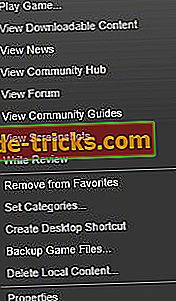
- Pomaknite se na zavihek Lokalne datoteke in kliknite gumb Preveri celovitost predpomnilnika igre .
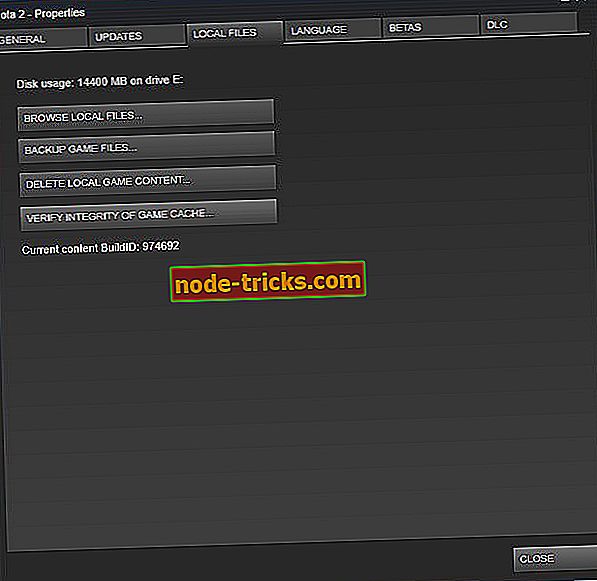
- Počakajte, da se postopek konča in poskusite znova zagnati igro.
Če želite preveriti, ali je postopek preverjanja uspešen, je morda dobro, da pred potrditvijo predpomnilnika iger izbrišete nekaj datotek iz namestitvenega imenika Payday 2. \ t
2. rešitev - Spremenite datoteko render_settings
Če se Payday 2 ne zažene na vašem računalniku, je morda razlog za to ločljivost igre. Ker ne morete dostopati do igre, da bi spremenili njeno ločljivost, boste morali uporabiti drugačen pristop. To naredite tako:
- Odprite mapo AppData . Če želite to narediti, pritisnite tipko Windows + R in vnesite % appdata% . Kliknite V redu ali pritisnite Enter .
- Odpre se mapa AppDataRoaming. Za dostop do imenika AppData pojdite v eno mapo navzgor.
- Videti morate nekaj map, ki so na voljo. Pojdite v mapo Lokalno .
- Poiščite mapo Payday 2 in jo odprite.
- Nato poiščite datoteko render_settings in jo odprite z beležnico .
- Ko odprete datoteko render_settings, poiščite naslednjo vrstico (na vašem računalniku je lahko nekoliko drugačna):
- resolucija = ”1280 720
- Vrednost narekovajev spremenite v drugo ločljivost. Ne brišite narekovajev, samo spremenite vrednost med njimi.
- Shranite spremembe in poskusite znova zagnati igro.
- Če težava ni odpravljena, poskusite znova spremeniti vrednost ločljivosti. To boste morda morali storiti nekajkrat, preden boste našli resolucijo, ki vam ustreza.
3. rešitev - izbrišite IPHLPAPI.dll
Če v računalniku ne morete zagnati Payday 2, boste morda morali odstraniti datoteko IPHLPAPI.dll . Ta datoteka naj bo nekje v namestitvenem imeniku Payday 2.
Popravi - črni zaslon Payday 2
Rešitev 1 - Zaženite plač 2 v načinu okna
Če imate težave s plačilom 2 in črnim zaslonom, bi morda morali poskusiti zagnati igro v okenskem načinu. Če želite plačati 2 v načinu okna, naredite naslednje:
- Pojdite v mapo AppDataLocal in odprite imenik Plač 2. Če ne veste, kako dostopati do mape AppData, preverite prejšnje rešitve za razlago.
- Poiščite datoteko render_settings in jo odprite z beležnico.
- Poiščite naslednjo vrstico:
- windowed = “false”
in ga spremenite v:
- windowed = »res«
- windowed = “false”
- Shranite spremembe in poskusite znova zagnati igro.
Rešitev 2 - Znova namestite igro
V primeru, da se igra ne zažene ali / in se spusti na črni zaslon, vam svetujemo (po preverjanju veljavnosti, ki je pojasnjeno zgoraj), izvedite čisto ponovno namestitev Payday 2. To lahko storite v odjemalcu Steam, vendar obstaja velika verjetnost, da bo ta postopek preskočil nekatere preostale datoteke in vnose registra.
Lahko jih odstranite ročno ali pa uporabite odstranjevalec TweakBit, ki ga zelo priporočamo. Če ste pripravljeni ročno, sledite tem korakom:
- Odprite odjemalec Steam.
- Pomaknite se do knjižnice.
- Z desno tipko miške kliknite Plač 2 in izberite »Odstrani«.
- Pomaknite se do namestitvene mape in mape AppData ter odstranite vse.
- Pomaknite se do urejevalnika registra in vnesite Payday 2, da najdete povezane registrske ključe. Izbrišite jih.
- Znova zaženite računalnik.
- Ponovno odprite pare in poiščite Plač 2.
- Prenesite in namestite igro.
To so nekatera najpogostejša vprašanja v zvezi s plačami 2, ki jih imajo uporabniki v sistemu Windows 10. Večina teh vprašanj je mogoče zlahka popraviti z upoštevanjem naših rešitev, zato jih lahko poskusite.
Opomba urednika: Ta objava je bila prvotno objavljena oktobra 2016 in je od takrat popolnoma prenovljena in posodobljena za svežino, natančnost in celovitost.